Obwohl es nicht mehr so beliebt ist wie zuvor, finden wir selbst in Windows 10 den Internet Explorer- Browser verfügbar und er wird im Wesentlichen für einige Verwaltungsaufgaben oder die Konnektivität mit speziellen Geräten verwendet. In der Branche erlauben einige Computer die Verbindung zu ihnen über Internet Explorer In diesem Fall bietet uns der IE einen speziellen Optionsbereich an, in dem Folgendes möglich ist.
- Konfigurieren Sie die Internet Explorer-Startseite
- Ändern Sie die Struktur der Registerkarten
- Definieren Sie das Erscheinungsbild, die Sprache und die Schriftarten des Browsers
- Konfigurieren Sie die Sicherheitsstufen des Browsers
- Verwalten Sie die Privatsphäre Ihrer Website
- Zertifikate verwalten
- Konfigurieren Sie den HTML-Editor
- Verbindungen hinzufügen oder entfernen
Es gibt einige Methoden, um auf diese Eigenschaften in Windows 10 zuzugreifen, und mit EinWie.com werden wir jede im Detail sehen.
Um auf dem Laufenden zu bleiben, abonniere unseren YouTube-Kanal! ABONNIEREN
Greifen Sie über das Windows 10-Browsermenü auf Internetoptionen zu
Für diesen Prozess öffnen wir den Internet Explorer von Anfang an:
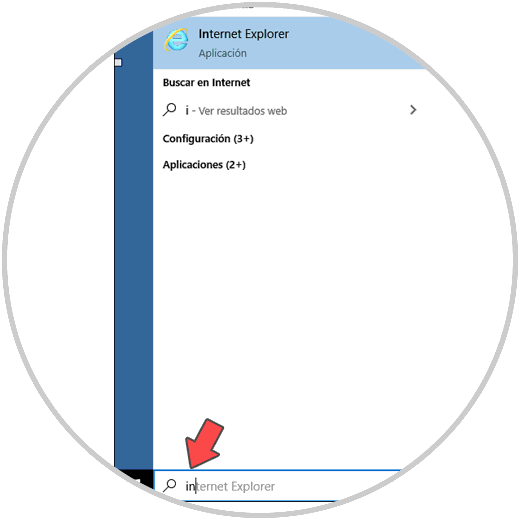
Dort gehen wir zum Menü “Extras” und wählen in den verfügbaren Optionen “Internetoptionen”:
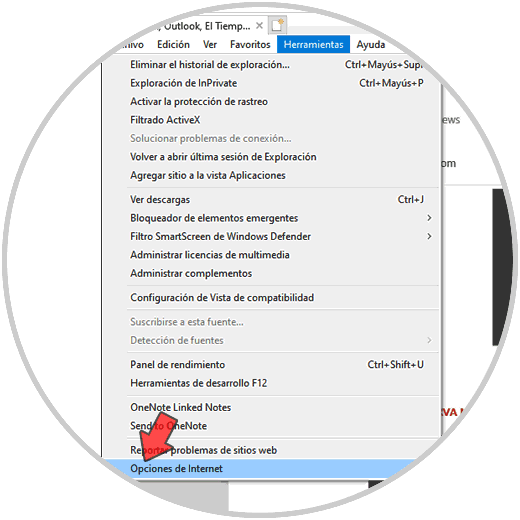
2. Greifen Sie über die Windows 10-Browsereinstellungen auf die Internetoptionen zu
Für diese Option müssen wir uns im Internet Explorer-Browser befinden, dann klicken wir auf das Ritzelsymbol oben rechts und wählen in der Liste “Internetoptionen” aus:
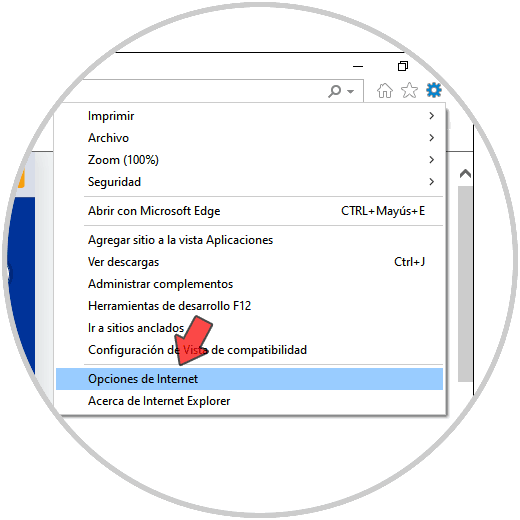
Zugriff auf Internetoptionen über die Systemsteuerung
Wir greifen auf die Systemsteuerung zu. Im Feld “Anzeigen nach” wählen wir “kleine Symbole” aus und sehen Folgendes:
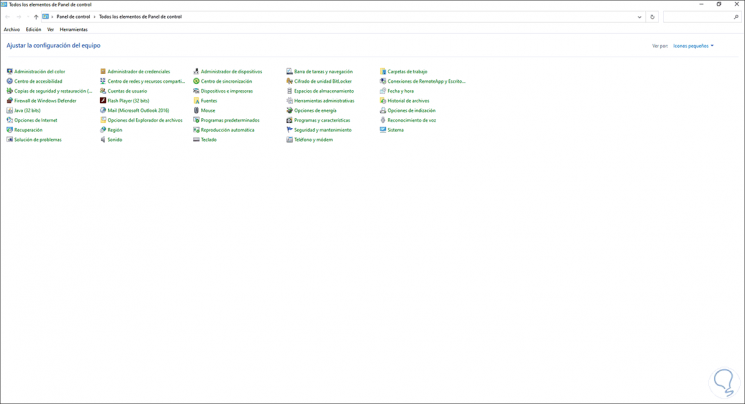
Dort klicken wir auf “Internetoptionen”, um darauf zuzugreifen.
3. Greifen Sie über die Windows 10-Suchmaschine auf Internetoptionen zu
Dies ist eine weitere der verfügbaren Methoden. Wir gehen zur Suchmaschine starten und geben dort “Optionen” ein. Klicken Sie in den Ergebnissen auf “Internetoptionen”:

Bei jeder der ausgewählten Methoden ist das Ergebnis wie folgt:
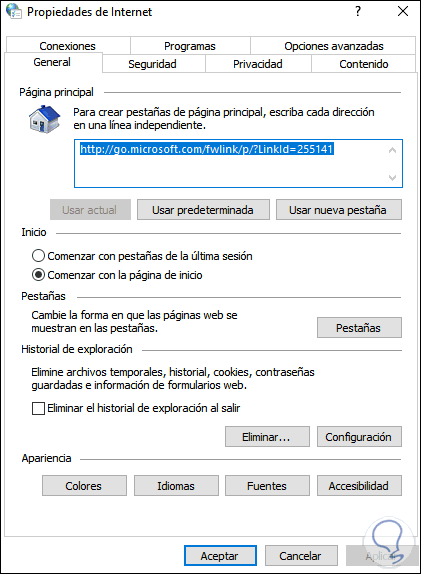
Auf diese Weise können Sie das Öffnen des Eigenschaftenfensters in Windows 10 auf verschiedene Arten sehen.